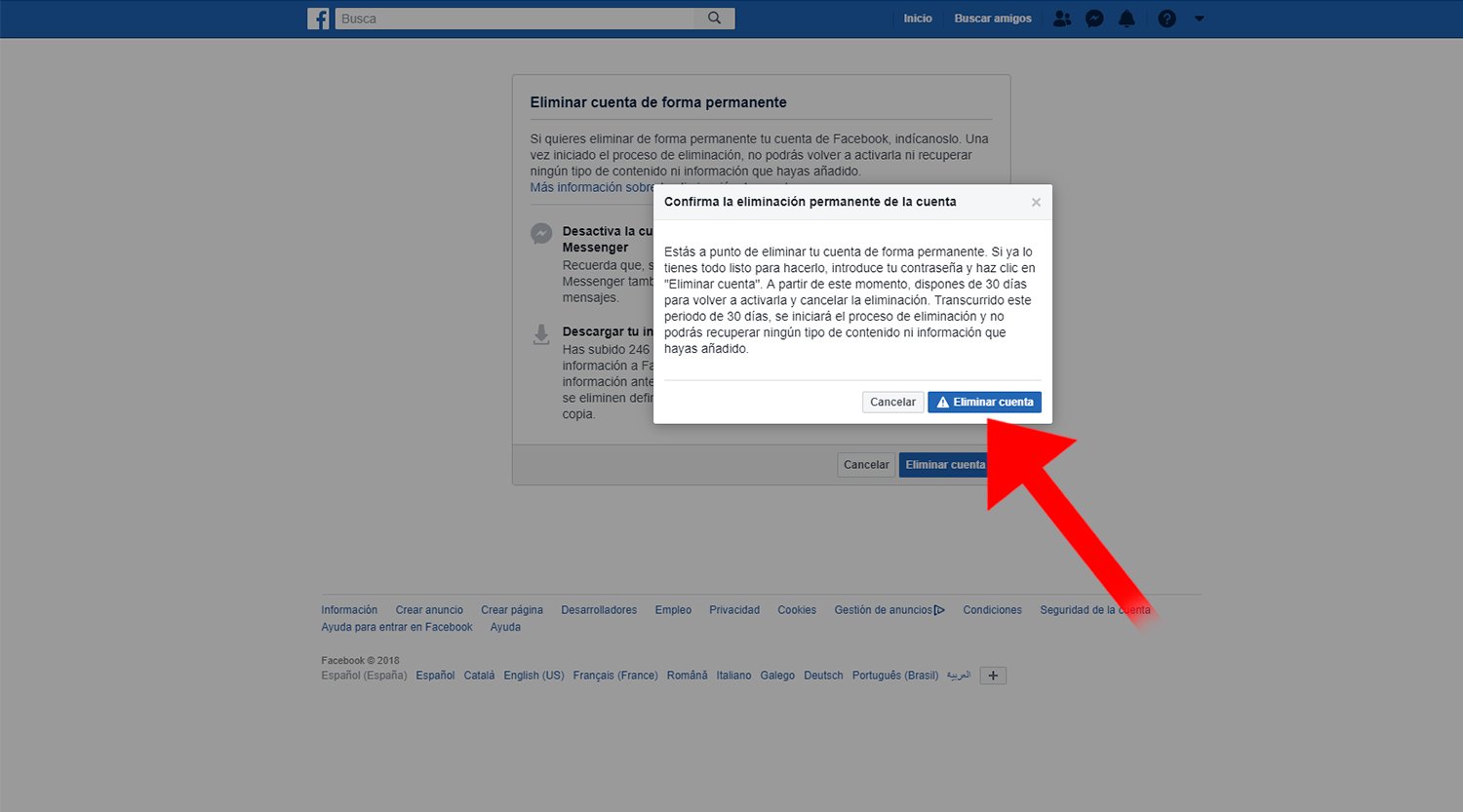Voyons comment supprimer définitivement votre compte Facebook. Et le réseau social populaire Facebook Il permet à des millions d'utilisateurs de partager chaque jour leur vie avec leur famille, leurs amis ou leurs connaissances à travers leurs publications, devenant ainsi l'un des outils sociaux virtuels les plus populaires au monde.
Mais il y a aussi beaucoup de gens qui préfèrent s'éloigner un peu de ces expériences ou, directement, choisissent de supprime ton profil. Mais comment pouvons-nous le faire ? Quelles sont les possibilités pour désactiver ou supprimer définitivement notre compte Facebook? Heureusement, les responsables ont grandement simplifié les démarches pour se désabonner de Facebook ou supprimez un compte et grâce à notre tutoriel nous vous expliquons toutes les options et comment les réaliser ; De plus, nous vous disons également comment récupérer un compte Facebook désactivé ou désactivé. Même si nous devons d'abord être clairs sur ce que des différences existent entre la désactivation et la suppression d'un compte Facebook.
Index des matières
Désactiver ou supprimer un compte Facebook ?
Comment désactiver notre compte Facebook
Comment supprimer notre compte Facebook
Désactiver ou supprimer un compte Facebook ?
Facebook Cela nous donne deux options de base pour nous permettre de faire une pause dans votre réseau social ; Ainsi, nous pouvons choisir entre désactiver notre compte soit supprimer notre compte, deux options très différentes avec des effets très différents.
Ainsi, si nous choisissons de désactiver notre compte, nous pouvons toujours récupérer notre profil, bien que le reste des utilisateurs de Facebook ne puissent pas trouver notre compte ni voir notre biographie, même s'il est possible que certains messages puissent être vus. C'est une option temporaire et réversible, un peu comme des vacances sur le réseau social.

En revanche, si nous choisissons de supprimer notre compte, Facebook supprimera définitivement notre profil et toutes nos données et il ne sera pas possible de revenir en arrière. nous aurons désabonné de Facebook. Lorsque nous demanderons la suppression de notre compte, Facebook nous donnera 30 jours de l'effacer définitivement, pendant lequel on peut revenir en arrière si on le souhaite ; Au bout de deux semaines, il ne sera plus possible de le récupérer. De plus, Facebook peut prendre jusqu'à 90 jours pour supprimer toutes nos données données personnelles de votre base de données.
Ça oui, Facebook Mettez-nous en garde que les copies des données stockées dans leurs bases de données ne peuvent pas être supprimées, même si elles ne seront pas directement liées à nos données personnelles. Il faut également garder à l'esprit que les messages envoyés à d'autres utilisateurs ne seront pas supprimés, puisque ces messages se retrouvent également dans le compte de l'autre utilisateur.
Comment désactiver notre compte Facebook
Une fois que nous comprenons clairement les différences entre les deux options, nous pouvons procéder à leur désactivation ou à leur élimination définitive. Si nous voulons désactiver notre compte, nous devons accéder au Paramètre de Facebook par onglet blanc dans la barre supérieure située à droite de celle-ci et affichez le menu d'options. Cliquer sur Paramètre.
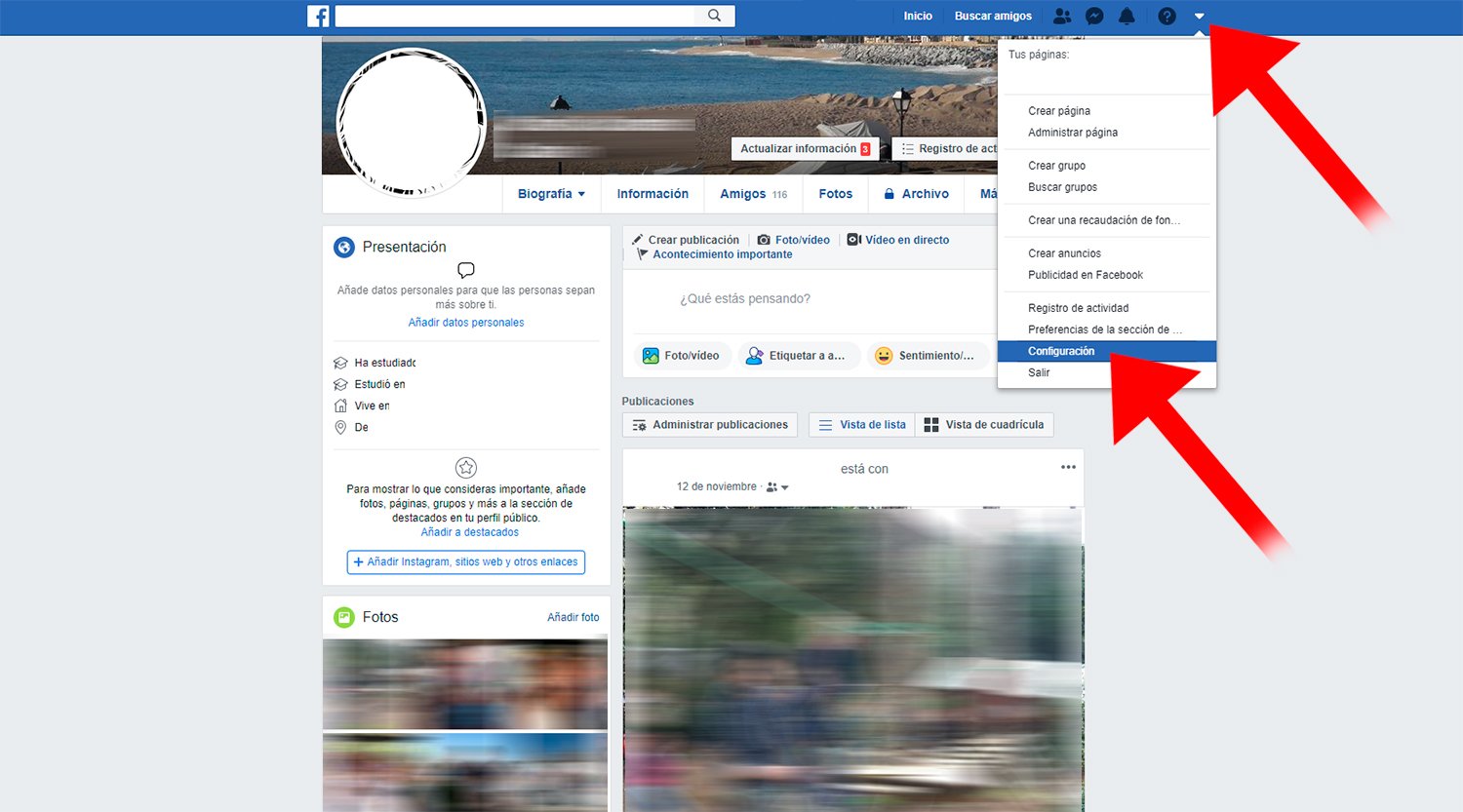
Déjà à Paramètre, cliquez sur l'option Vos informations Facebook situé dans la colonne de gauche, à la troisième place. Maintenant, et à travers les options affichées dans la partie centrale de l'écran, cliquez sur Regarder de l'option Supprimez votre compte et vos informations, placé dernier.

Nous accéderons au menu Éliminer compte en permanence, même si dans ce cas il faut cliquer sur l'icône Désactiver le compte, puisqu'il s'agit d'une mesure temporaire qui nous permettra de continuer à utiliser Messager et récupérer notre profil plus tard.
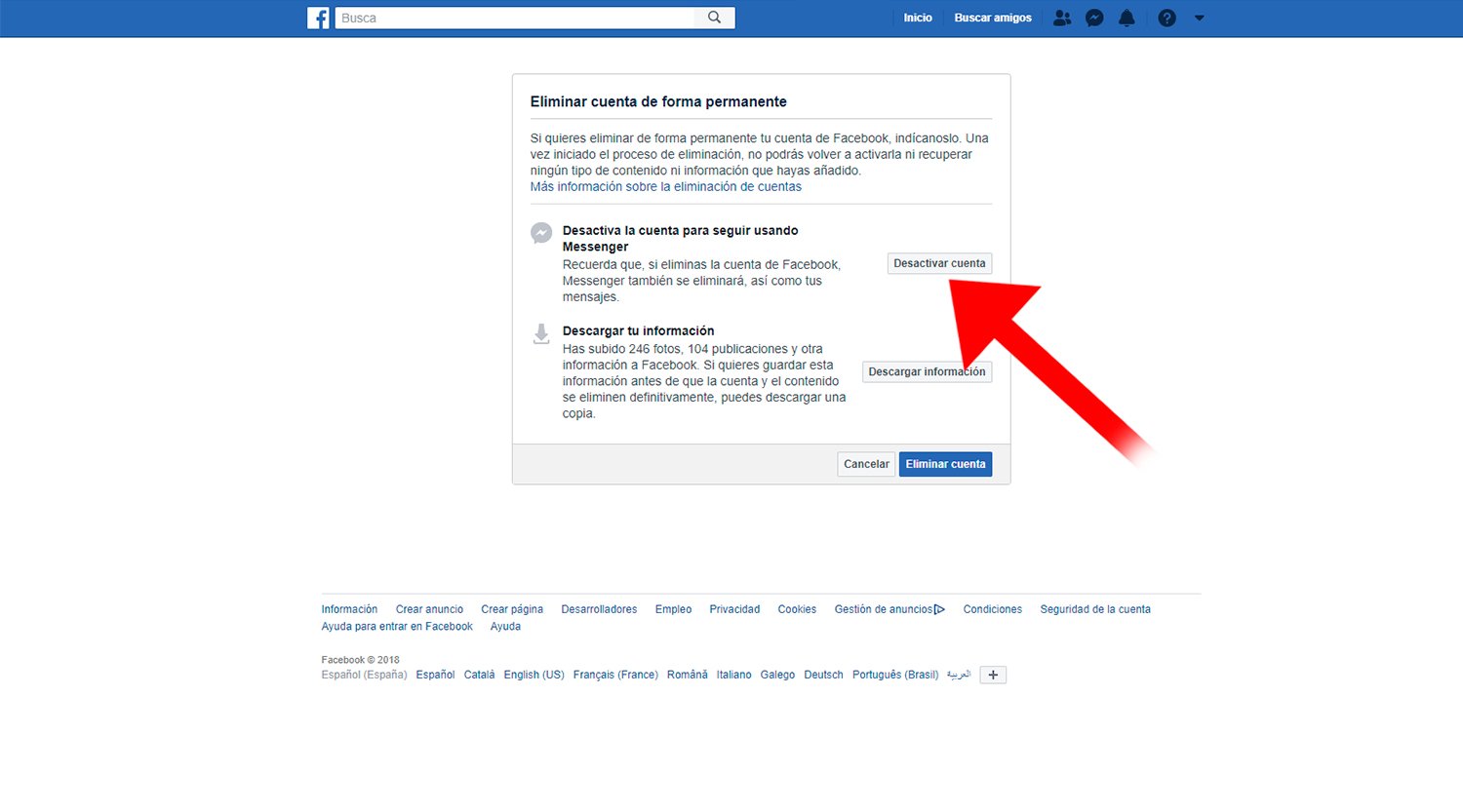
Ensuite, une nouvelle fenêtre apparaîtra avec des photos de certains de nos amis de Facebook, ainsi qu'un questionnaire que nous devons remplir pour poursuivre la désactivation ; en gros, ils nous demandent pourquoi nous voulons désactiver notre compte et que Facebook Il « nous manquera beaucoup ». Choisissez une option et cliquez sur Désactiver.
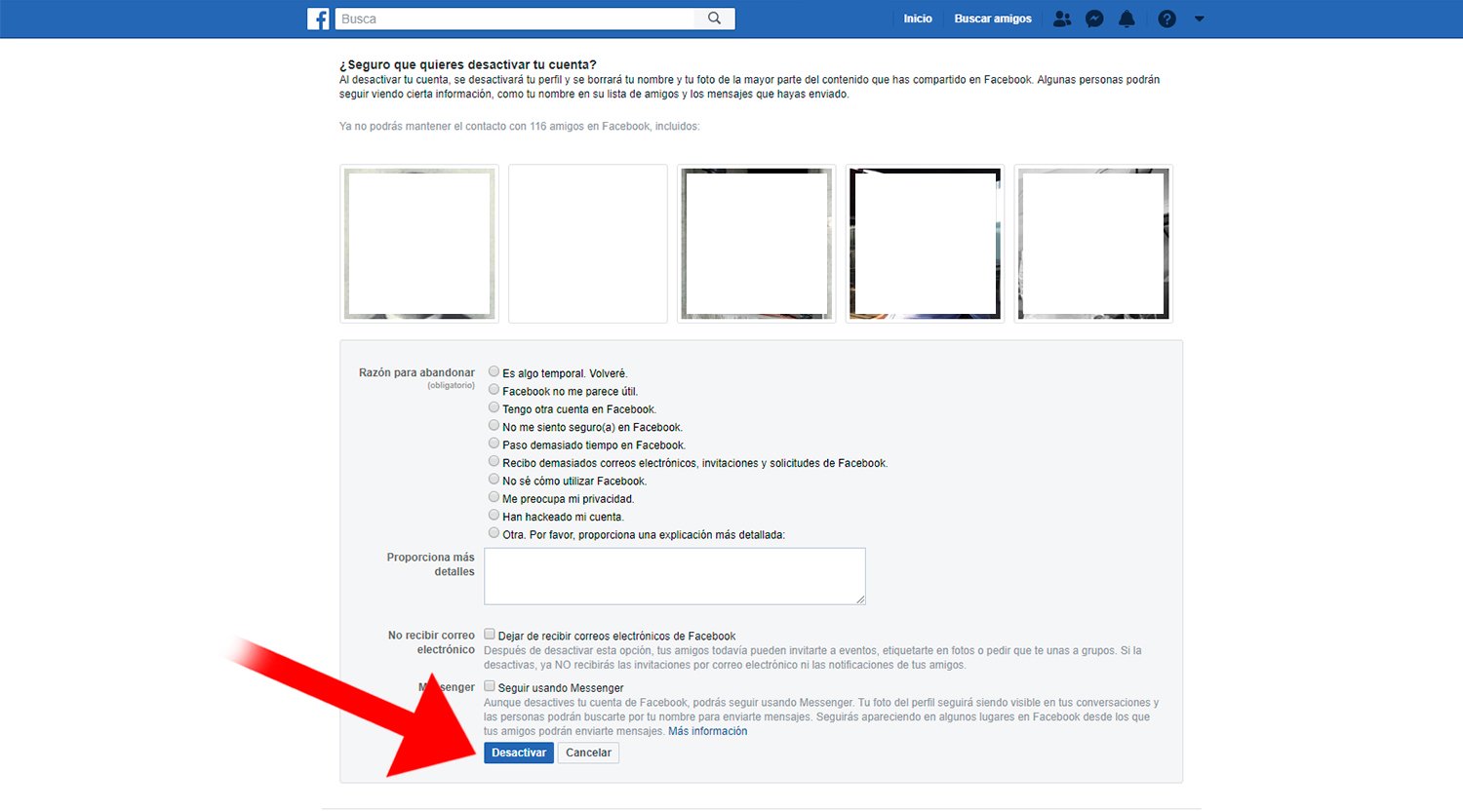
Comment supprimer notre compte Facebook
Si, en revanche, nous préférons rester à l'écart de Facebook et supprimer définitivement notre compte, il faut suivre quasiment les mêmes étapes et enfin confirmer la suppression définitive. Ainsi, si nous voulons supprimer notre profil, nous devons accéder au Paramètre de Facebook via l'onglet blanc de la barre supérieure située à droite de celui-ci et affichez le menu d'options. Cliquer sur Paramètre.
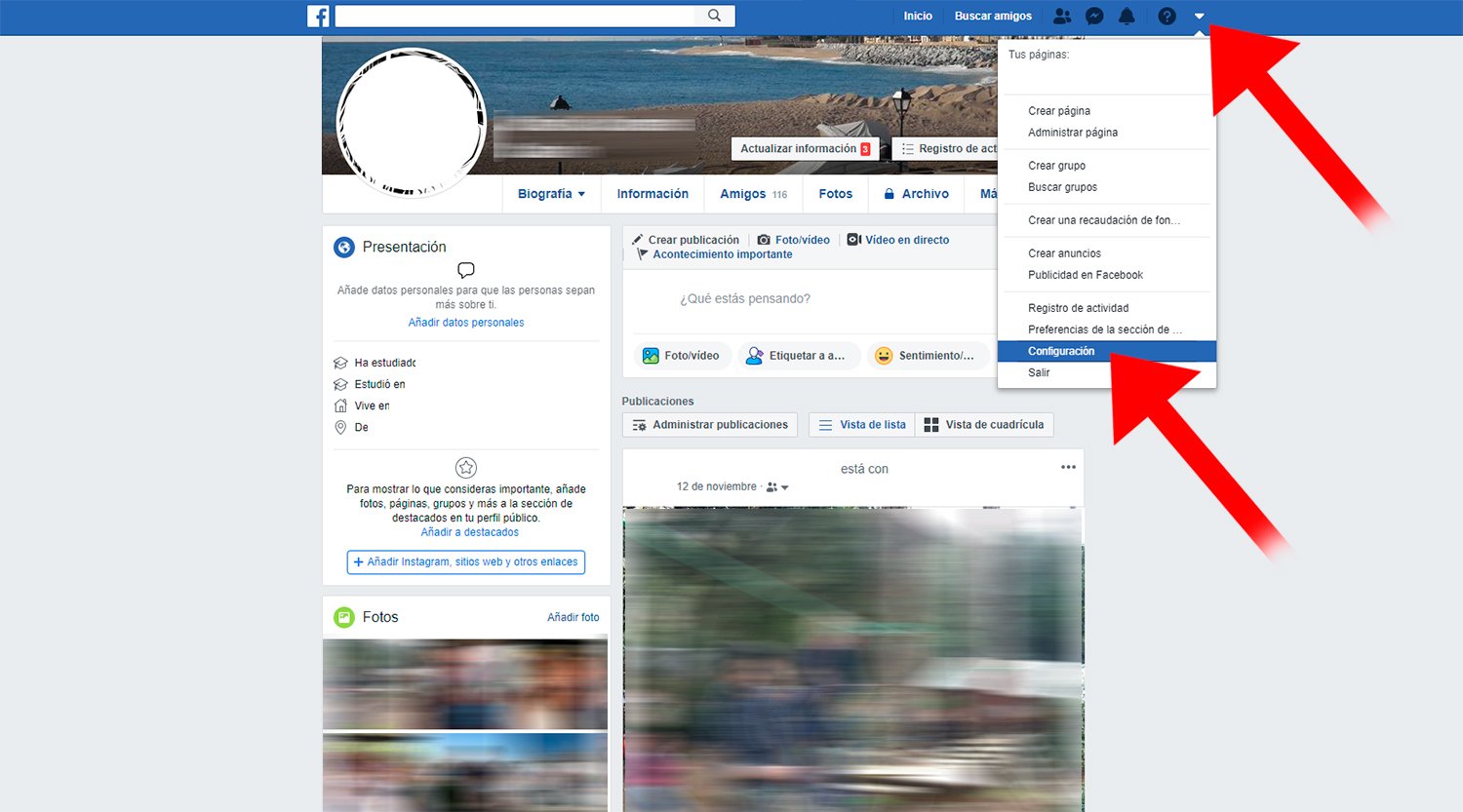
Déjà à Paramètre, cliquez sur l'option Vos informations Facebook situé dans la colonne de gauche, à la troisième place. Maintenant, et à travers les options affichées dans la partie centrale de l'écran, cliquez sur Regarder de l'option Supprimez votre compte et vos informations, placé dernier.

Nous accéderons au menu Supprimer définitivement le compte, même si dans ce cas il faut cliquer sur l'icône bleue Supprimer le compte, situé dans le coin inférieur droit de l’écran. Bien entendu, nous vous recommandons d’abord de cliquer sur l’icône Télécharger l'information pour récupérer tous les fichiers téléchargés sur Facebook via un fichier compressé.

Quand on clique sur Supprimer le compte, Facebook nous demandera de confirmer notre identité pour nous assurer qu'il s'agit bien de nous. Maintenant nous devons écrivez notre mot de passe et cliquez sur continuer, l'icône en bleu. Une fois que nous aurons confirmé notre identité, une nouvelle fenêtre de confirmation de suppression définitive du compte apparaîtra, nous informant du délai qu'il nous reste (30 jours) avant que Facebook supprime complètement notre profil. Cliquer sur Supprimer le compte pour terminer le processus. Adieu Facebook !